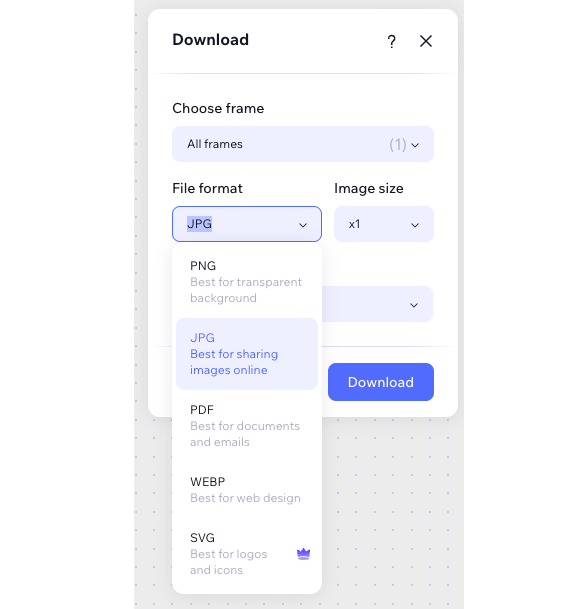Wixel:装飾パーツを追加・カスタマイズする
5分

装飾パーツを追加する
テキスト、シェイプ、ステッカー、アイコンを追加して、デザインをレベルアップしましょう。あらゆる詳細をカスタマイズして、目を引くデザインを作成することができます。
デザインに装飾パーツを追加する方法:
- Wixel でプロジェクトにアクセスします。
- 左側で「Add Elements(パーツを追加)」をクリックします。
- 追加するパーツの種類を選択します:
- Stickers(ステッカー):テーマに合わせて、またはプロジェクトに個性を与えるために楽しいステッカーデザインを選択します。
- Texts(テキスト):タイトルまたは段落を追加します。プリセットスタイルを選択して時間を節約するか、独自に作成します。テキストのカスタマイズに関する詳細はこちら
- Icons(アイコン):Wixel の豊富なアイコンライブラリにアクセスして、構造化された詳細やクリエイティブな詳細を追加します。
- Images(画像):Wixel のストックライブラリから選択するか、独自の画像をアップロードするか、AI を使用して新しい画像を生成することができます。
- Shapes(シェイプ):幾何学的なシェイプ(例:丸、長方形)や装飾パターンを使用して、クリエイティブなタッチを加えます。
- パーツをクリックしてデザインに追加します。
- サイズ変更ハンドルとカスタマイズツールを使用して、パーツのサイズ、色、位置などを調整します。

ヒント:
- 「パーツを追加」パネル上部の検索バーを使用すると、特定のアイテムを簡単に見つけることができます。たとえば、「蝶々」と入力して検索すると、関連する画像、ステッカー、アイコンなどが自動で表示されます。
- 一部のステッカーはステッカーパッケージの一部で、同じデザインコンセプトでより多くのオプションを提供することができます。ステッカーにマウスオーバーすると、「関連ステッカー」アイコン
 が表示され、さらに多くの選択肢を確認できます。
が表示され、さらに多くの選択肢を確認できます。
ベクターアートの色をカスタマイズする
デザインテーマに合わせて色と透明度をカスタマイズすることで、ベクターアートに独自の雰囲気を追加することができます。
ヒント:
「Add Elements(パーツを追加)」パネルの「Stickers(ステッカー)」タブからベクターアートオプションを確認できます。
ベクターアートをカスタマイズする方法:
- Wixel でプロジェクトにアクセスします。
- デザイン内のベクターアートパーツをクリックします。
- 上部のツールバーで「Fill(塗りつぶし)」オプションをクリックします。
- ベクターアートの各色の場合:
- カラーパレットから新しい色を選択します。
- 「Opacity(不透明度)」スライダーを調整して、色を透明にしたり、鮮やかにしたりします。

パーツをカスタマイズする
画像、ステッカー、アイコン、シェイプなどをカスタマイズして、自分だけのデザインに仕上げることができます。
パーツをカスタマイズする方法:
- Wixel でプロジェクトにアクセスします。
- デザイン内のパーツをクリックします。
- 上部にあるツールバーのオプションを使用します:
枠線を追加する
丸角
よくある質問
詳細については、以下の質問をクリックしてください。
プロジェクトにはどのような種類のパーツを追加できますか?
パーツを追加するとクレジットが使用されますか?
ステッカーやグラフィックなど、独自のパーツをアップロードすることはできますか?
パーツをレイヤー化して複雑なデザインを作成することはできますか?
1つのプロジェクトには最大でいくつのパーツを追加できますか?


 をクリックします。
をクリックします。
 をクリックします。
をクリックします。 をクリックして、各角を個別に調整します。
をクリックして、各角を個別に調整します。